Vyšla SuperNova a Dolphin ScreenReader 22.01
21. 2. 2023 | Tým Adaptech | Témata: Speciální software Dolphin
Dne 15. února 2023 vydala společnost Dolphin verzi 22.01 svých zvětšovacích a předčítacích programů. Hlavní novinkou je podpora věrného vyhlazení v nejnovější verzi sady Microsoft Office, dostalo se ale i na novinky ve zvukovém výstupu nebo vylepšení funkcí Skenovat a číst a Připojit a zobrazit.
Pozn.: Zde uvedené novinky a vylepšení jsou dostupné v programu SuperNova Předčítací lupa ve verzi 22.01. Některé funkce nejsou dostupné ve všech edicích SuperNovy.
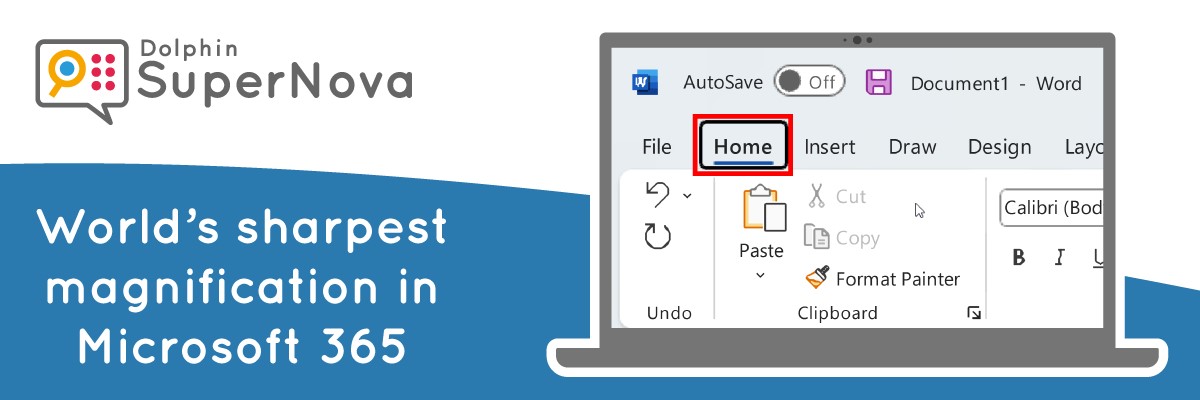
SuperNova 22 zobrazuje text v dokumentech, e-mailech, prezentacích nebo tabulkách čitelněji než kdy jindy pomocí funkce zvětšení s podporou věrného vyhlazování. Tato funkce je nyní k dispozici v nejnovějších verzích sady Microsoft 365 a Office 2021.
Verze 22 také obsahuje:
- Rozdělení zvuku: Do jednoho ucha můžete posílat hlasový výstup SuperNovy a druhým poslouchat videohovor, hudbu nebo podcast.
- Rozpoznávání a otevírání souborů PDF v Předčítacím okně přímo z Průzkumníka souborů.
- Podporu fyzického režimu braillského výstupu v nejnovějších verzích aplikací Microsoft Office.
- Vylepšení uživatelského rozhraní funkcí „Připojit a zobrazit“ a „Skenovat a číst“.
- Obsahuje samozřejmě i další opravy a vylepšení.
Světově nejostřejší zvětšení v Microsoft 365
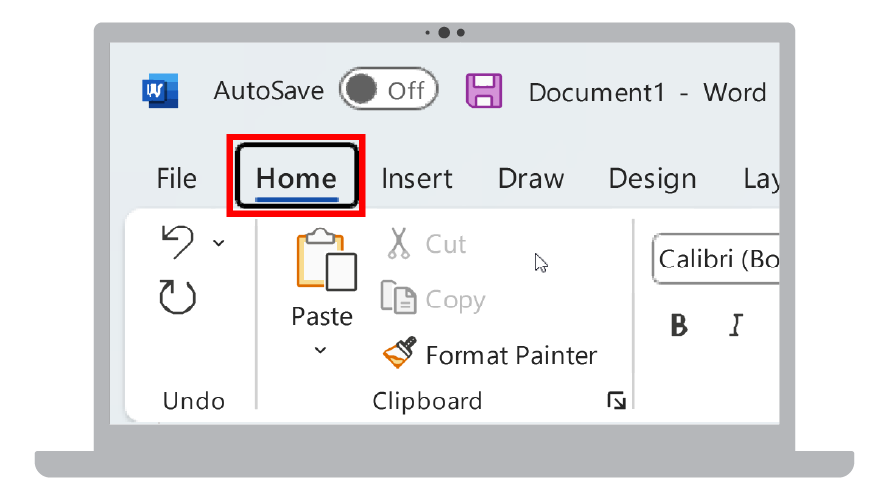 Špičkové zvětšení s podporou věrného
vyhlazování písma společnosti Dolphin je nyní k dispozici
v nejnovějších verzích aplikací Microsoft Word, Outlook, Excel a
PowerPoint. Zatímco standardní zvětšení může způsobit, že text bude
rozpixelovaný, technologie věrného vyhlazení SuperNovy zajišťuje, že
veškerý text na obrazovce bude vypadat dokonale hladce i při nejvyšších
úrovních zvětšení. A protože SuperNova je navržena tak, aby fungovala
s tablety, notebooky či stolními počítači standardních specifikací,
funkce věrného vyhlazení bude navíc zobrazovat text s absolutní čistotou
v Microsoft 365 a Office 2021 bez dopadu na výkon počítače.
Špičkové zvětšení s podporou věrného
vyhlazování písma společnosti Dolphin je nyní k dispozici
v nejnovějších verzích aplikací Microsoft Word, Outlook, Excel a
PowerPoint. Zatímco standardní zvětšení může způsobit, že text bude
rozpixelovaný, technologie věrného vyhlazení SuperNovy zajišťuje, že
veškerý text na obrazovce bude vypadat dokonale hladce i při nejvyšších
úrovních zvětšení. A protože SuperNova je navržena tak, aby fungovala
s tablety, notebooky či stolními počítači standardních specifikací,
funkce věrného vyhlazení bude navíc zobrazovat text s absolutní čistotou
v Microsoft 365 a Office 2021 bez dopadu na výkon počítače.
Věrné vyhlazení je nyní ve výchozím stavu povoleno v aplikacích Word, Excel, Outlook a PowerPoint v aktuální verzi sady Microsoft 365 a v Office 2021. Technické informace o tom, které verze Microsoft 365 jsou podporovány, naleznete na stránkách Dolphin Knowledge Base (anglicky).
SuperNova také nadále podporuje pokročilé vyhlazování textu v sadách Microsoft Office 2013, 2016 a 2019, na ploše, v Průzkumníku souborů a v ovládacím panelu SuperNovy.
Používáte-li aplikaci, ve které není věrné vyhlazování k dispozici, můžete stále použít standardní vyhlazování textu SuperNovy. Pomocí ovládací klávesy CTRL + NUMERICKÁ 8 můžete přepínat mezi různými režimy vyhlazování textu.
Pracujte efektivně díky rozdělení zvuku
SuperNova 22 usnadňuje používání hlasového výstupu během videohovoru či při poslechu hudby nebo podcastu.
V nabídce „Hlas"“ > „Pokročilé volby“ na kartě „Zvuk“ naleznete následující dvě nové možnosti:
- Rozdělení zvuku: Umožňuje uživatelům poslouchat zvuk z počítače v jednom sluchátku a hlasový výstup SuperNovy ve druhém.
- Ztlumení zvuku: Umožňuje uživatelům snížit hlasitost zvuků počítače, když mluví hlasový výstup SuperNovy.
Pozn.: Funkce „Rozdělení zvuku“ a „Ztlumení zvuku“ jsou dostupné pouze v edicích SuperNova Předčítací lupa a Dolphin ScreenReader.
Rozpoznávejte a otevírejte dokumenty PDF přímo z Průzkumníka souborů
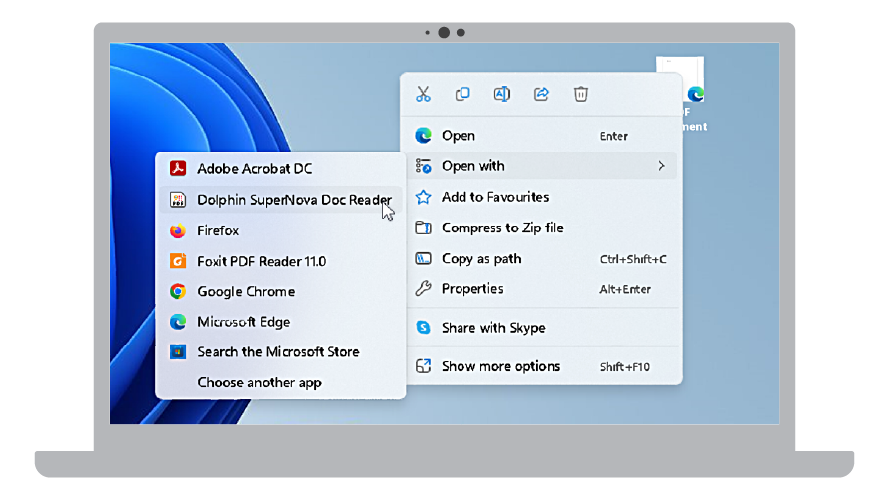
Nová možnost „Otevřít v programu SuperNova“ usnadňuje rozpoznávání a otevírání souborů PDF v Předčítacím okně SuperNovy přímo z kontextové nabídky Průzkumníka souborů.
- V Průzkumníku souborů vyhledejte dokument PDF.
- V kontextové nabídce zvolte „Otevřít v programu“.
- Zde vyberte „Dolphin SuperNova Předčítací okno“.
Dokument PDF bude rozpoznán a otevře se v Předčítacím okně, kde jej lze číst v původním rozvržení, v textovém zobrazení nebo v kombinaci obojího. Tato možnost je k dispozici i tehdy, pokud program SuperNova není právě spuštěn.
Pozn.: Funkce „Skenovat a číst“ není k dispozici v edici SuperNova Lupa.
Fyzický režim braillského výstupu v sadě Microsoft 365
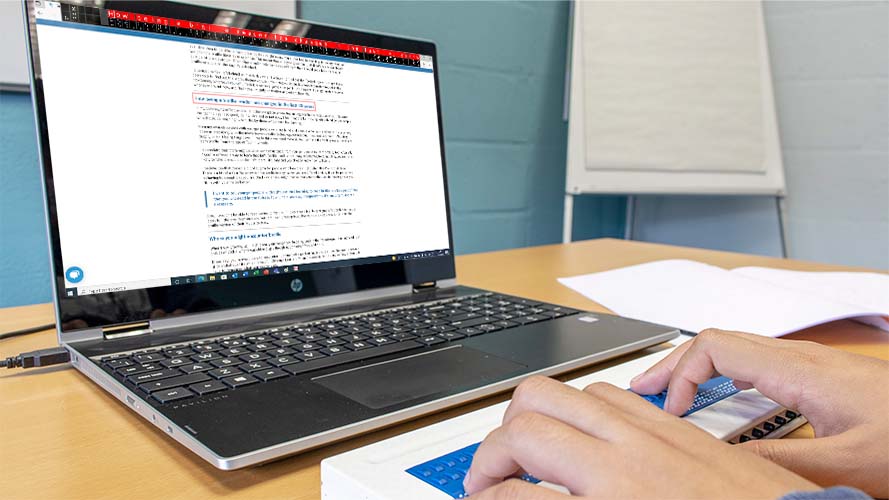
SuperNova 22 přináší podporu fyzického braillského režimu v nejnovějších verzích sady Microsoft 365. Zatímco logický braillský režim odesílá text na braillský řádek v pořadí, v jakém se zobrazuje na obrazovce, fyzický režim zobrazuje přesné umístění znaků na řádku i s případnými mezerami, které se mezi nimi objevují. To poskytuje větší úroveň detailů, takže uživatelé braillských řádků mohou lépe pochopit strukturu a rozložení textu v dokumentu, e-mailu, tabulce nebo prezentaci.
Od verze 22 je fyzický režim braillského výstupu k dispozici v aplikacích Word, Excel, Outlook a PowerPoint v aktuální verzi sady Microsoft 365 a v Office 2021.
Pozn.: Fyzický režim braillského výstupu je dostupný pouze v edicích SuperNova Předčítací lupa a Dolphin ScreenReader.
Vylepšení uživatelského rozhraní
Na základě zpětné vazby od uživatelů přináší SuperNova 22 řadu vylepšení použitelnosti funkcí „Připojit a zobrazit“ a „Skenovat a číst“.
Vylepšení funkce „Připojit a zobrazit“
Mezi vylepšení funkce „Připojit a zobrazit“ patří:
- Nové ikony: Funkce „Připojit a zobrazit“ dostala nové ikony a popisky, aby byly položky srozumitelnější. Ikona funkce „Připojit a zobrazit“ na kartě „Vizuální“ ovládacího panelu byla také aktualizována tak, aby zahrnovala kameru i tabuli.
- Aktualizované nastavení: Všechna nastavení funkce „Připojit a zobrazit“ lze nyní snadno najít v centrálním dialogu nastavení. Nastavení obsahuje tři karty – „Obecná nastavení“, „Nastavení kamery“ a „Nastavení tabule“.
- Přepínání mezi kamerou a tabulí: Pokud máte připojenou kameru i tabuli, máte nyní k dispozici novou ikonu pro přepínání mezi nimi. Lidé používající dotykovou obrazovku mohou také přepínat mezi kamerou a tabulí dvojitým klepnutím třemi prsty.
- Automatický výběr kamery: Pokud je k zařízení připojena pouze jedna kamera, bude tato kamera automaticky použita při otevření funkce „Připojit a zobrazit“, i když jste ji předtím v nastavení nezvolili.
- Ovládání z klávesnice: Pomocí ovládacích kláves PRAVÝ CONTROL + kurzorové šipky můžete posouvat pohled kamery nahoru, dolů, doleva a doprava.
- Tlumič myši: Nastavte tlumič pro pohyb myši mezi oknem funkce „Připojit a zobrazit“ a pracovní plochou.
- Srozumitelnější chybové zprávy: Pokud selže připojení ke kameře nebo tabuli, SuperNova nyní zobrazí informativní zprávy, které uživateli pomohou problém identifikovat a vyřešit.
Vylepšení funkce „Skenovat a číst“
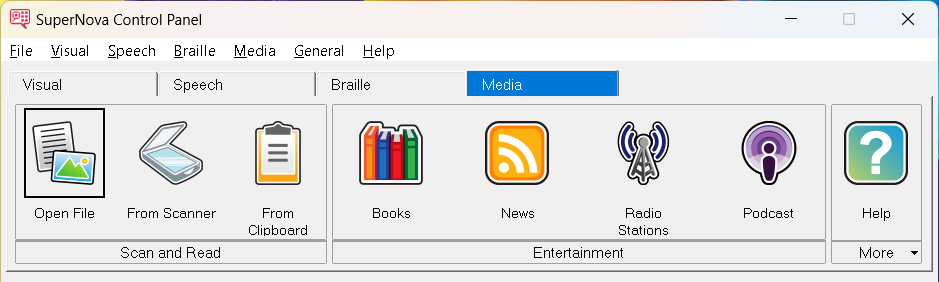
Na kartu „Média“ na ovládacím panelu byla přidána nová skupina „Skenovat a číst“. Skupina „Skenovat a číst“ obsahuje tyto možnosti:
- Otevřít soubor: Tuto možnost použijte k rozpoznání a čtení textu z nepřístupného souboru PDF nebo obrázkového souboru. Tato možnost také umožňuje otevírat dříve naskenované soubory.
- Ze skeneru: Tuto možnost použijte k rozpoznání a čtení tištěného textu ze skeneru.
- Ze schránky: Tuto možnost použijte k rozpoznání a čtení textu z obrázků uložených do schránky Windows. Tato možnost funguje se standardním textem a textem z obrázků, které byly zkopírovány do schránky.
V rámci těchto změn byla položka „Knihy‘“ přesunuta do části „Zábava“ na kartě „Média“.
Pozn.: Funkce „Skenovat a číst“ není k dispozici v edici SuperNova Lupa.
Další opravy a vylepšení
- NOVINKA: Předčítací okno – Soubory PDF, které jsou chráněny heslem, lze nyní otevřít v Předčítacím okně.
- OPRAVA: Předčítací okno – Po otevření textu z dokumentu nebo webové stránky v Předčítacím okně se nyní v nabídce „Režim“ zobrazují správné možnosti. Možnosti v této nabídce jsou nyní také správně zvýrazněny, když na ně najedete ukazatelem myši.
- OPRAVA: Obecné – Hlasový výstup i zvětšení SuperNovy nyní reagují při pohybu po obrazovce rychleji.
- OPRAVA: Disk Google – Tato oprava zajišťuje, že se uživatelé nyní mohou přihlásit ke svému účtu Google a odesílat naskenované dokumenty na Disk Google bez problémů.
- OPRAVA: Řádkové prohlížení – Tato oprava brání neočekávanému ukončení programu SuperNova při použití Řádkového prohlížení při čtení dlouhého dokumentu.
- NOVINKA: Microsoft Excel 365 – SuperNova 22 přináší vylepšení výkonu pro Microsoft Excel 365. Nyní bude hlasový a braillský výstup přesnější při úpravách buněk v tabulkách.
- OPRAVA: Microsoft Outlook 2016 a novější – Oprava zajišťuje, že odkazy v e-mailech s HTML formátováním lze nyní při použití Dolphin kurzoru otevírat podle očekávání.
- OPRAVA: Microsoft Teams – Když ke sdílení plochy používáte Microsoft Teams, fokus již nepřechází na překryvnou obrazovku. To usnadňuje lidem, kteří používají hlasový výstup, sdílet svou obrazovku s kolegou nebo přítelem.
- OPRAVA: Microsoft Teams – Položky kalendáře v Microsoft Teams jsou nyní ohlašovány podle očekávání.
- OPRAVA: Plynulé čtení – Slova jsou nyní během plynulého čtení zvýrazněna podle očekávání, když je profil SuperNovy nastaven na „Zvětšení a hlasový výstup s klávesnicí“.
- OPRAVA: Plynulé čtení – Plynulé čtení nyní funguje správně i po výběru jiného hlasového syntetizéru v dialogovém okně „Předvolby hlasového výstupu“.
- OPRAVA: Značky míst – Opraven problém s neočekávanými pády SuperNovy po přidání značky místa.
- NOVINKA: Skenovat a číst – Text z obrázku rozpoznaného ze schránky je nyní standardně otevřen v Předčítacím okně SuperNovy.
- OPRAVA: Skenovat a číst – Chybová zpráva zobrazovaná při pokusu o skenování a čtení bez připojeného skeneru byla změněna.
- OPRAVA: Otočení obrazovky – Byly použity opravy, které zajistí, že SuperNova bude po otočení obrazovky tabletu Windows fungovat podle očekávání.
- OPRAVA: Ovládací klávesy – Do programu byly přidány nové popisy pro ovládací klávesy dostupné v programu SuperNova. Nyní jsou v klávesové nápovědě a při úpravách a přiřazování ovládacích kláves srozumitelnější (najdete je V nabídce „Obecné“ > „Klávesnice a ovládací klávesy“ > „Ovládací klávesy“).
- AKTUALIZOVÁNO: Ovládací klávesy – Sada ovládacích kláves pro rozložení „Přenosný počítač – Univerzální“ byla rozšířena o klávesy pro čtení, Dolphin kurzor, plynulé čtení, funkci „Připojit a zobrazit“ a další funkce.
- OPRAVA: Spuštění – Byla aplikována oprava, aby se zajistilo správné spuštění programu SuperNova, pokud předtím přestal reagovat.
- NOVINKA: Nápověda programu SuperNova – Ve verzi 22 byla provedena vylepšení systému nápovědy. Ten nyní poskytuje jedno vyhledávací pole pro snadné vyhledání konkrétního tématu nápovědy v příručce s konkrétními aplikacemi a pomocí Vyhledávače klávesových zkratek. Vylepšen byl také prohlížeč používaný k zobrazení textu nápovědy v programu SuperNova. Prohlížeč nyní obsahuje jediné okno pro vyhledání tématu nápovědy a pro čtení textu nápovědy (bez nutnosti přepínání mezi nimi).
- NOVINKA: Procházení webu – Vodorovné čáry (značky '
') používané k oddělení různých částí webové stránky jsou nyní oznamovány hlasovým výstupem. To pomáhá lidem, kteří používají hlasový výstup, lépe pochopit rozvržení webové stránky. - OPRAVA: Prohlížení webu – Hlasový výstup i zvětšení nyní reagují rychleji v prohlížeči Mozilla Firefox.
- OPRAVA: Prohlížení webu – Byl opraven problém, kdy občas hlasový výstup nezačal číst ze správné pozice při plynulém čtení pomocí kliknutí myší na webové stránce.
- OPRAVA: Pošta – Položky v rozevíracím seznamu „Filtry“ v aplikaci Pošta jsou nyní hlasovým výstupem oznamovány podle očekávání.
Shrnutí
SuperNova 22 obsahuje velkou řadu novinek a vylepšení, které rozhodně stojí za aktualizaci. Pro držitele SMA je tato verze zdarma, vy ostatní si budete moci zanedlouho stáhnout demoverzi jako vždy v sekci Ke stažení, jakmile se vyřeší problém chybné české a slovenské lokalizace.
